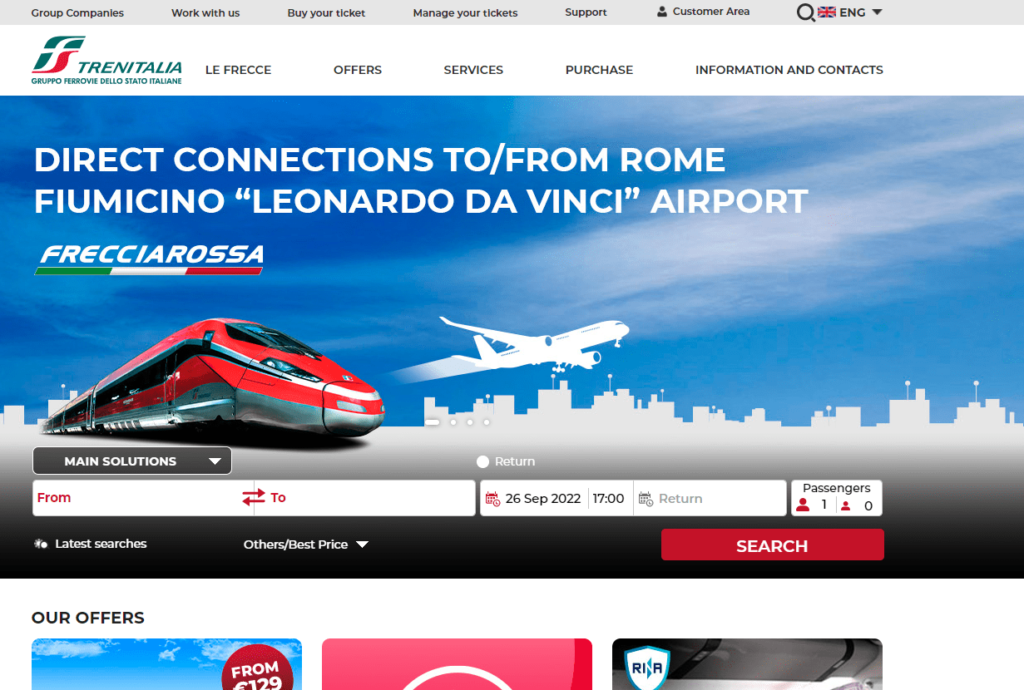【トレニタリア(Trenitalia)】チケット購入方法11ステップを紹介

高速列車用の線路ができ、遅延も少なくなったイタリア国鉄「トレニタリア(Trenitalia)」の高速列車。
イタリアの主要都市を結んでいるので「イタリア旅行の移動は高速列車で」という人も多いのではないでしょうか?
高速列車のチケットは、トレニタリア(Trenitalia)のサイトから購入できるので、日本を出発する前に予約ことも可能です。
でも、トレニタリア(Trenitalia)のサイトは日本語がない(イタリア語・英語・フランス語・ドイツ語・中国語のみ)ため、

日本語がないと難しい……
という人にはちょっとハードルが高いかも。
(カード決済をする必要があるので、言語がわからないと不安ですよね……涙)
そこで、この記事ではトレニタリア(Trenitalia)のサイトからチケットを購入する手順を紹介します。
一度流れを覚えてしまえば簡単ですが「ネットでカード決済をするのは不安……」という場合は、現地の自動券売機を利用するのも◎。
自動券売機の使い方については、こちらの記事で詳しく紹介しています。
【トレニタリア(Trenitalia)】チケット購入方法11ステップ
トレニタリア(Trenitalia)のチケット購入方法はこちらの11ステップ。
希望日時、発着地、人数などを入力して列車を検索します。
今回は「ボローニャ中央駅からフィレンツェ中央駅まで大人1名・往復」を購入する場合について説明していきます。
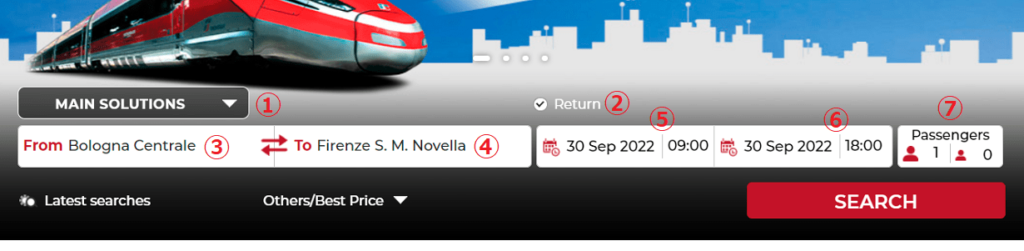
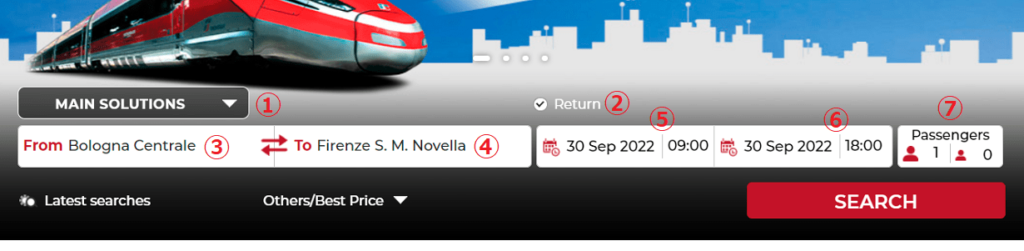
- 列車の種類
サイトを開くと「MAIN SOLUTIONS」となっているので、すべての列車の中から検索したい場合は、このままでOK!
▼をクリックすると「FRECCE(高速列車)」「REGIONAL(ローカル列車)」が出てくるので、高速列車のみ表示したい場合は「FRECCE」を選ぶ - 片道または往復
往復チケットを購入したい場合はチェックを付ける(片道のみ購入したい場合は、チェックは付けなくてOK) - 出発駅
- 到着駅
【主な都市の中央駅名】
トリノ:Torino Porta Nuova
ミラノ:Milano Centrale
ヴェネツィア:Venezia S.Lucia
ボローニャ:Bologna Centrale
フィレンツェ:Firenze S.M.Novella
ローマ:Roma Termini
ナポリ:Napoli Centrale
バーリ:Bari Centrale - 発着日時
- 発着日時(往復の場合)
復路のチケットも購入する場合は、②にチェックを入れると復路の部分も指定できるようになります。 - 人数
大人と子供の人数を入れましょう。子供料金についてはこちら。
【子ども料金】
0~3歳 無料(座席を使わない場合)※座席を使う場合は、大人の50%の料金が必要
4~14歳 大人の50%の料金
15歳~ 大人料金
すべて入力したら「SEARCH」をタップ。
条件に合った列車のリストがずらっと出てくるので、希望の列車を選びましょう。
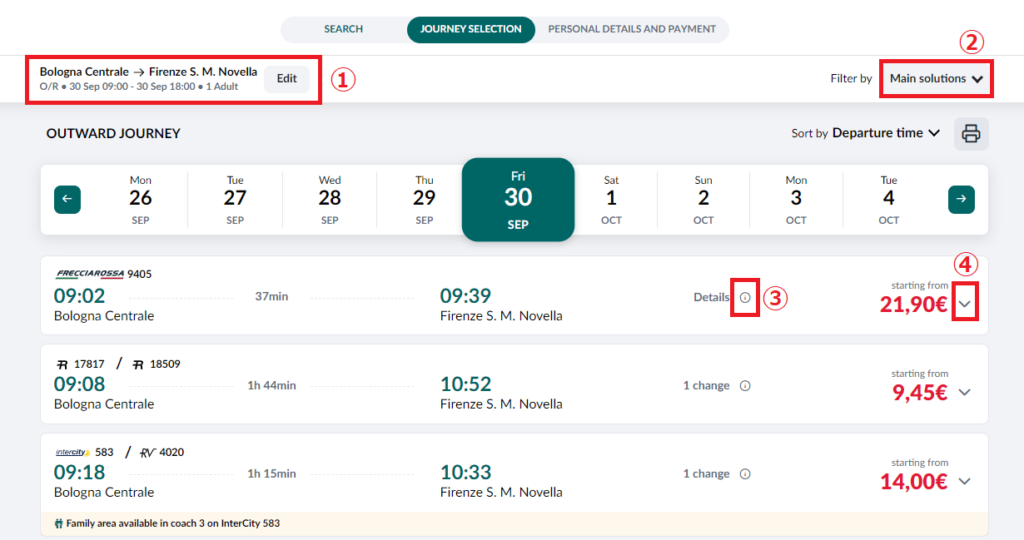
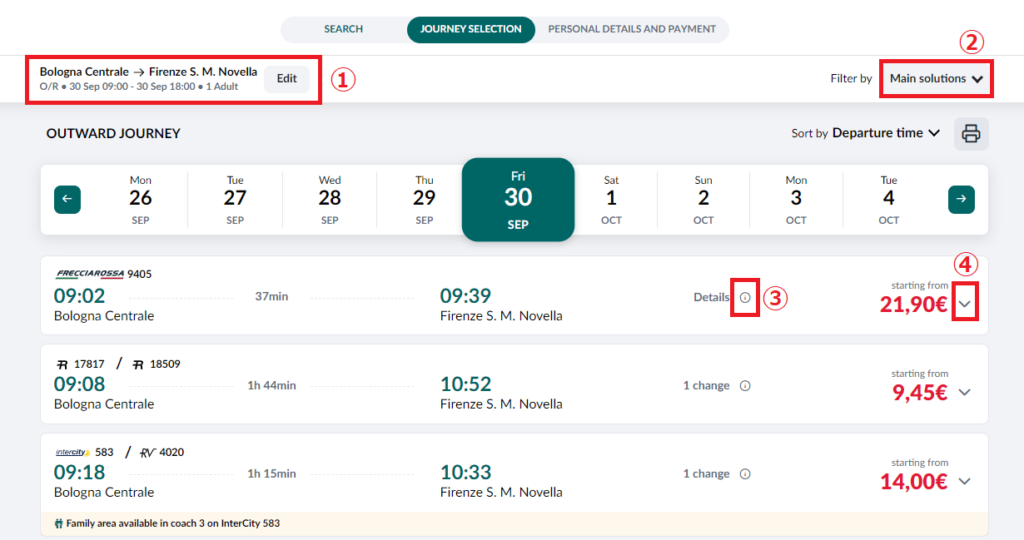
- 検索条件を変更したい場合
日時や時間帯など条件を変えて検索したい場合は「Edit」をクリックすると検索条件を変更できます。
変更後「UPDATE」をクリックすると、新しい列車のリストが出てきます。 - 列車を指定して検索したい場合
高速列車のみ(LE FRECCE)、またはローカル列車のみ(Regional trains)で検索したい場合は、矢印をクリックすると「FRECCE」「Regional trains」を選べます。
通常は「Mail Solutions」にチェックが入っていて、すべての列車のリストが出てきますが、高速列車のみを検索したい場合は「LE FRECCE」を選択してください。自動的に特急列車のみのリストが出てきます。 - 停車駅を確認したい場合
ボローニャ~フィレンツェ間だとほとんどの特急列車は直通ですが、他の区間では途中の駅で停車する場合があります。
途中の停車駅を確認したい場合は「i」マークをクリックしてみましょう。
列車情報が別ウィンドウで開きます。閉じる時は右上の「Close×」をクリックすればOK! - 希望の列車が決まったら、下矢印をタップしてチケットを選びましょう。
チケットを買いたい列車料金の横の「下矢印」をクリックしてください。料金表が開きます。
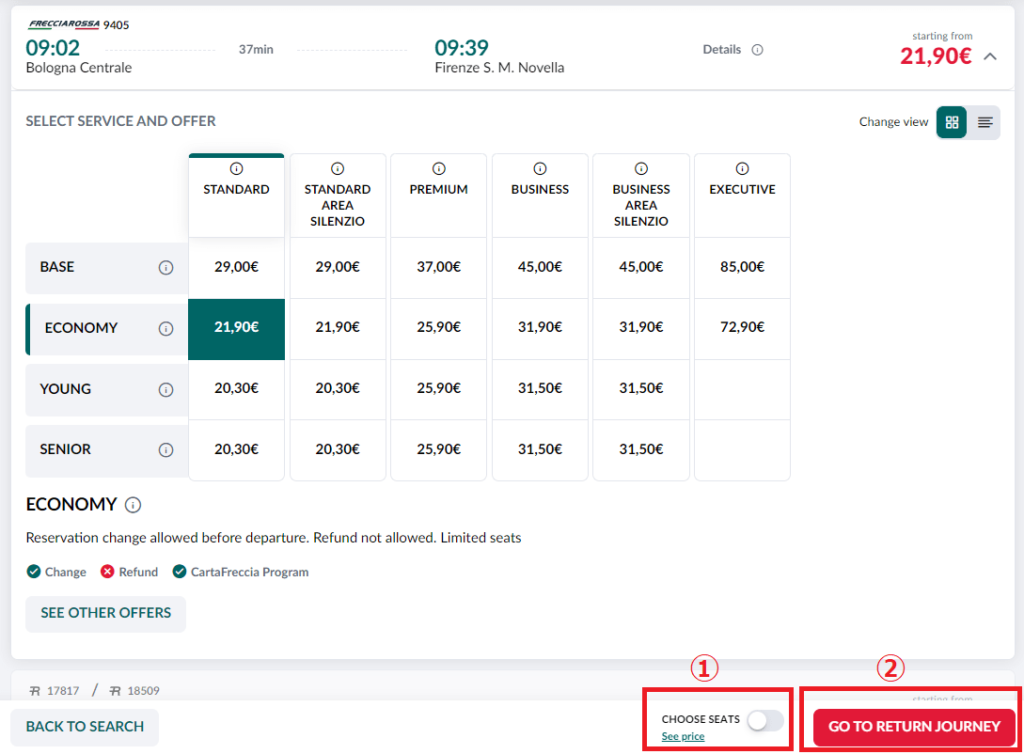
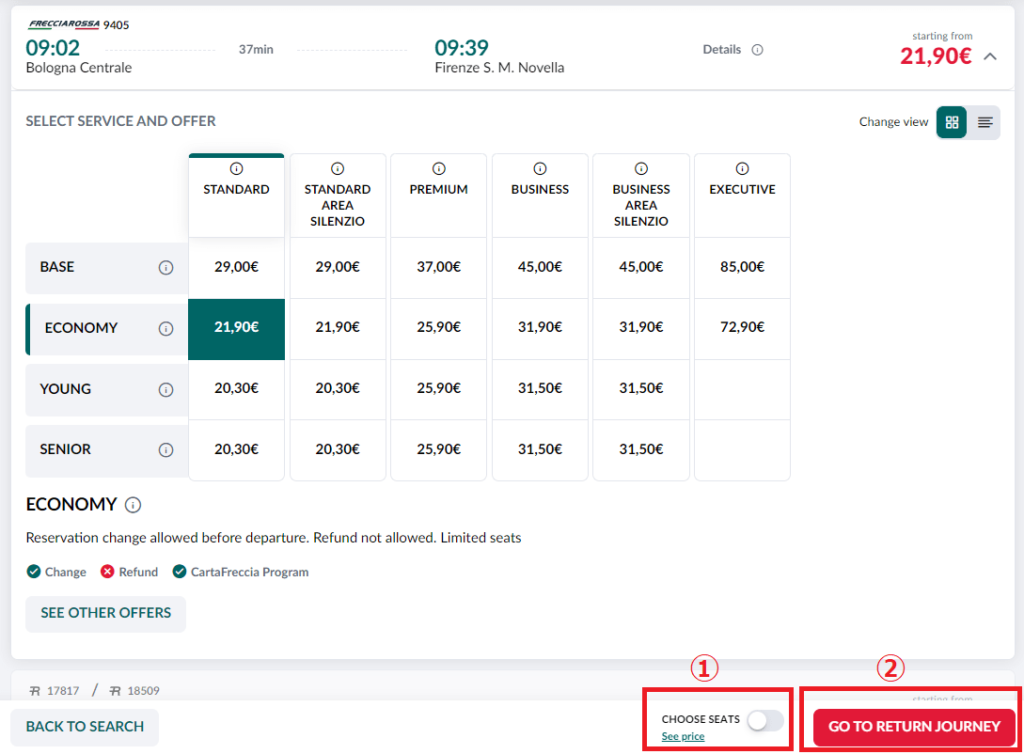
料金表では自動的に一番安いチケットが選択されています。
このままでいい場合は、右下の②「GO TO RETURN JOURNEY」をクリック!
他のチケットを購入したい場合は、購入したいチケットを選択して「GO TO RETURN JOURNEY」をクリック!
自分で席を選びたい場合は、右下の①「CHOOSE SEATS」にチェックを入れましょう。
「GO TO RETURN JOURNEY」をクリックすると、復路の列車を選んだあと、座席表の画面にジャンプします。
※片道のチケットを購入する場合は右下の「CONTINUE」をクリックしましょう。
座席クラス・料金体系の詳細については、こちらの記事で詳しく紹介しています↓
【プロモーションメッセージが出てきた場合】
チケットを選び「GO TO RETURN JOURNEY」や「CONTINUE」をクリックすると、プロモーションメッセージが出てくる場合があります。
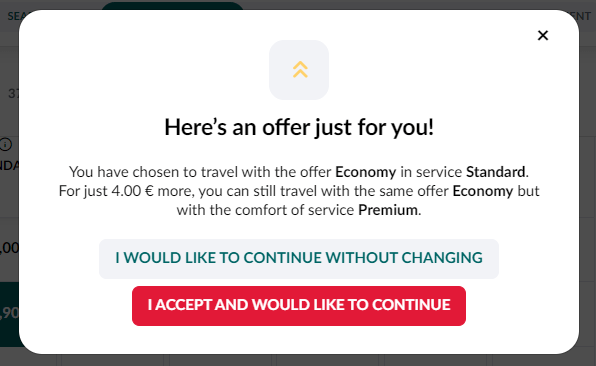
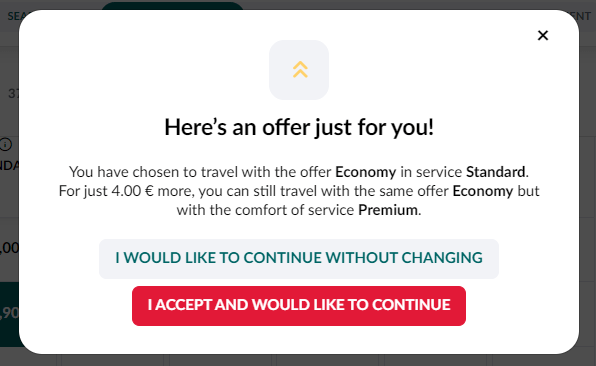
「あと〇ユーロ出せば、もっと良いサービスのチケットが買えますよ~♪」という内容のメッセージです。
- そのままでいい ⇒ I WOULD LIKE TO CONTINUE WITHOUT CHANGING
- ランクアップしたい! ⇒ I ACCEPT AND WOULD LIKE TO CONTINUE
どちらかをクリックすればOK!
往復のチケットを購入する場合は、この後復路の列車リストのページへ移動します。
復路の列車も、往路と同じように選べばOK!
列車を選んだら、右下の「CONTINUE」をクリック。
座席指定のページへ移動します(「CHOOSE SEATS」にチェックを入れた場合)。
座席を指定しない場合はこのまま購入画面へ進むので、STEP7の購入手続きへ進みましょう。
料金表で「CHOOSE SEATS」にチェックを入れて「Continue」をクリックすると座席表が開くので、好きな席をクリックして選びましょう。
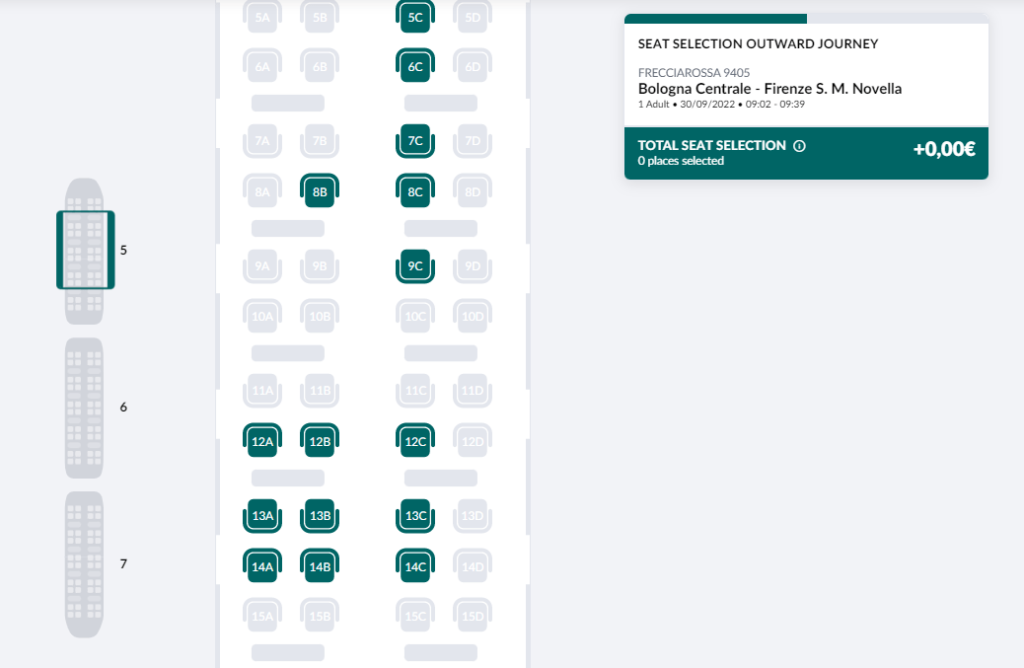
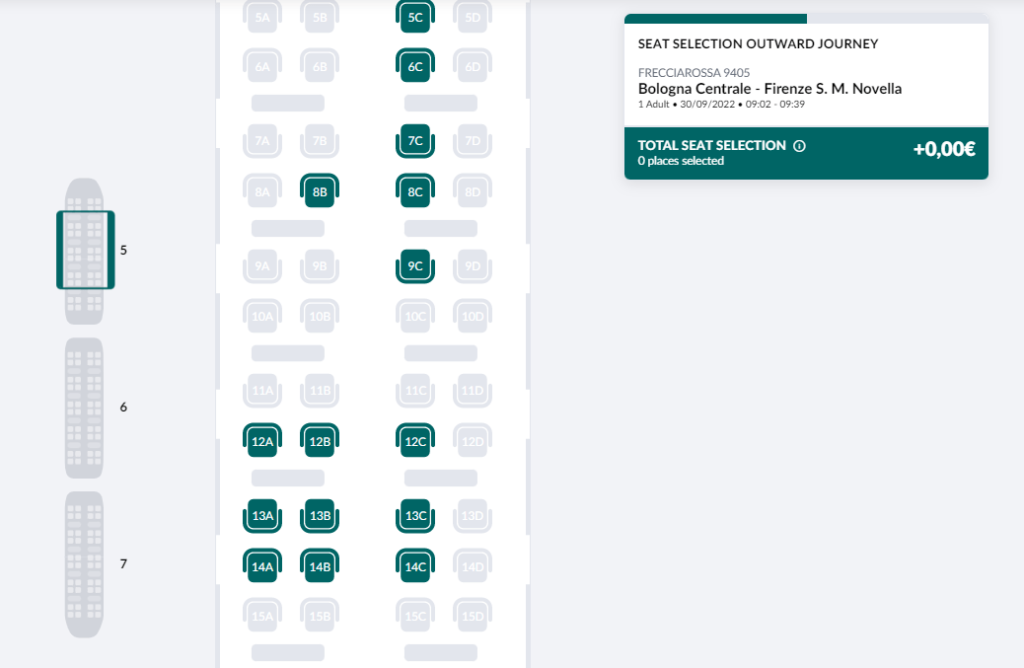
緑のシートをクリックすると、選んだ席が赤くなります。この席でよければ、右下の「CONFIRM」をクリック!
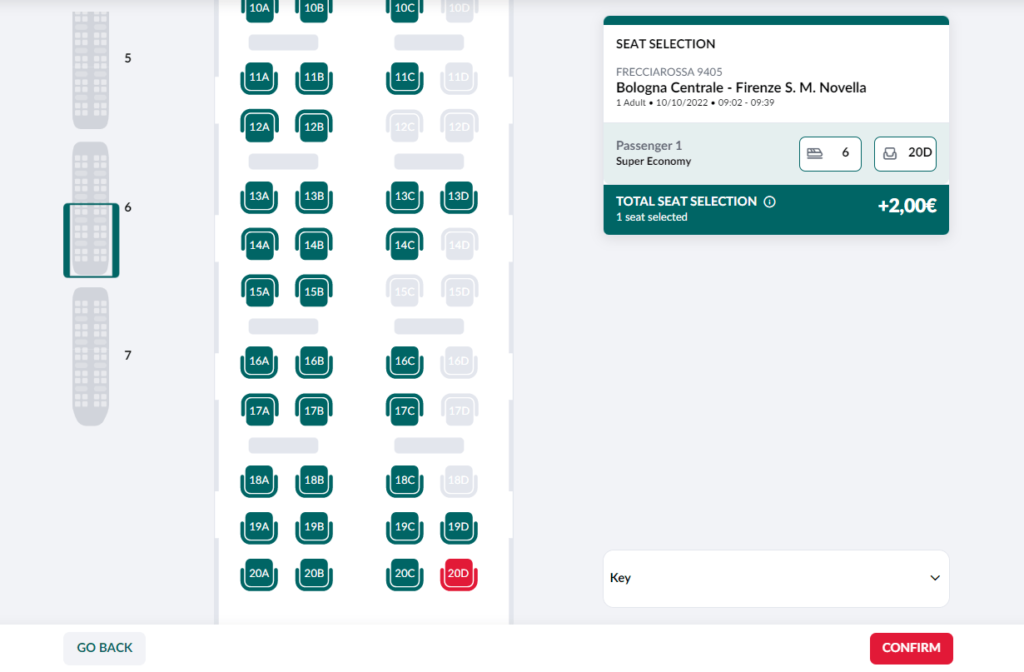
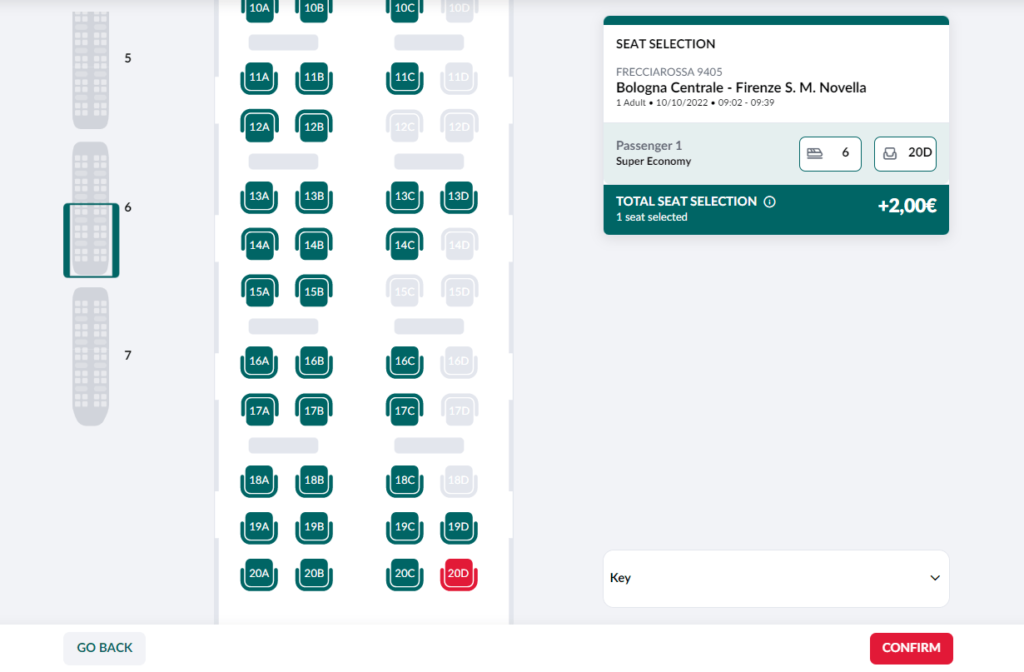
※往復で席を指定する場合は「NEXT TRAIN」をクリックして復路の列車の席も指定しましょう。
ビジネスクラスやエグゼクティブクラスの車両は1つしかありませんが、スタンダートクラス・プレミアムクラスの車両はいくつかあります。
開いた座席表で好きな席がない場合は、違う車両も見てみましょう。
車両によってはガラガラの場合がありますよ!
席が決まったら購入画面に進みます。
ログインするか確認するメッセージが出てくるので、ログインせずに購入する場合は「CONTINUE WITHOUT LOGGING IN」をクリックすればOK!
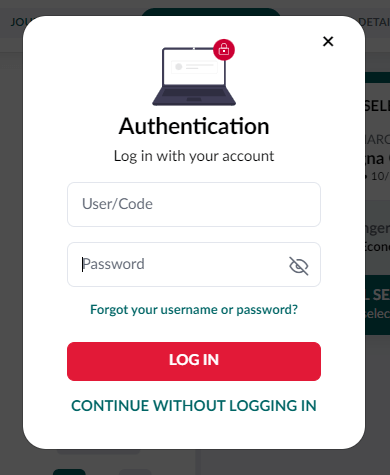
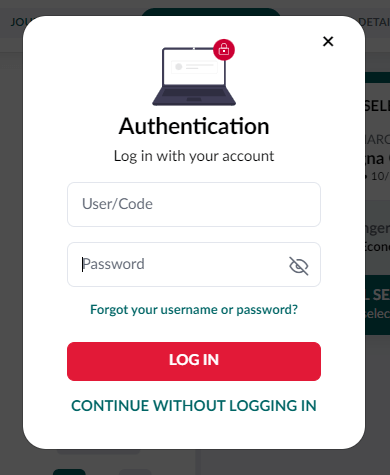
【購入手続き終了までに10分しかないので注意!】
一番下の中央にある時間「Time left」は、購入手続き終了までの持ち時間。
購入画面になった時点からカウントダウンが始まります。
名前やメールアドレスを入力している間にも、ここの数字がどんどんカウントダウンされていくので、慣れていないとかなり焦ってしまうかも……(汗)。
時間切れになってしまうと、メッセージが表示されます。
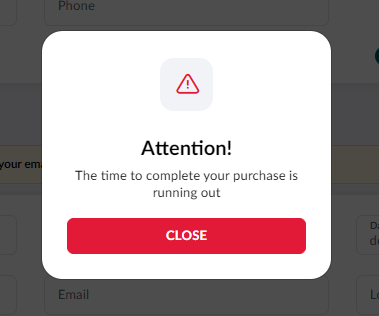
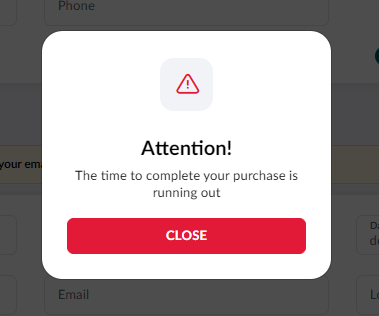
]購入画面に行く前に、すぐに入力できるようメールアドレスやカード情報などを用意しておくと◎!
購入者情報(Buyer’s contact details)と乗客情報(Passengers)を入力しましょう。
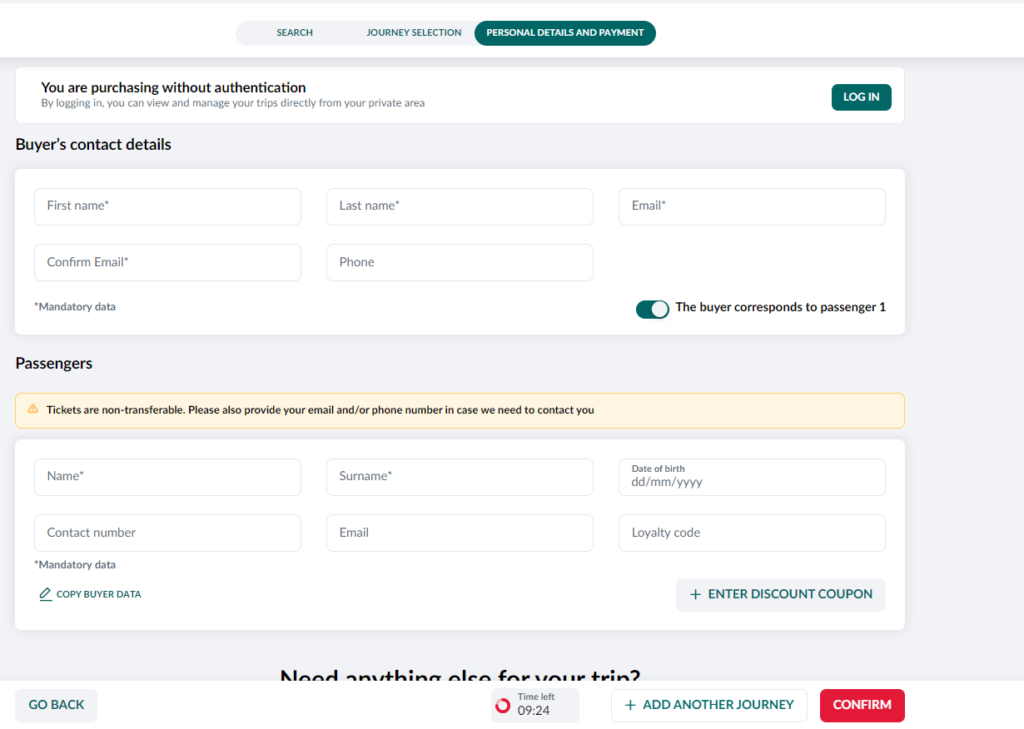
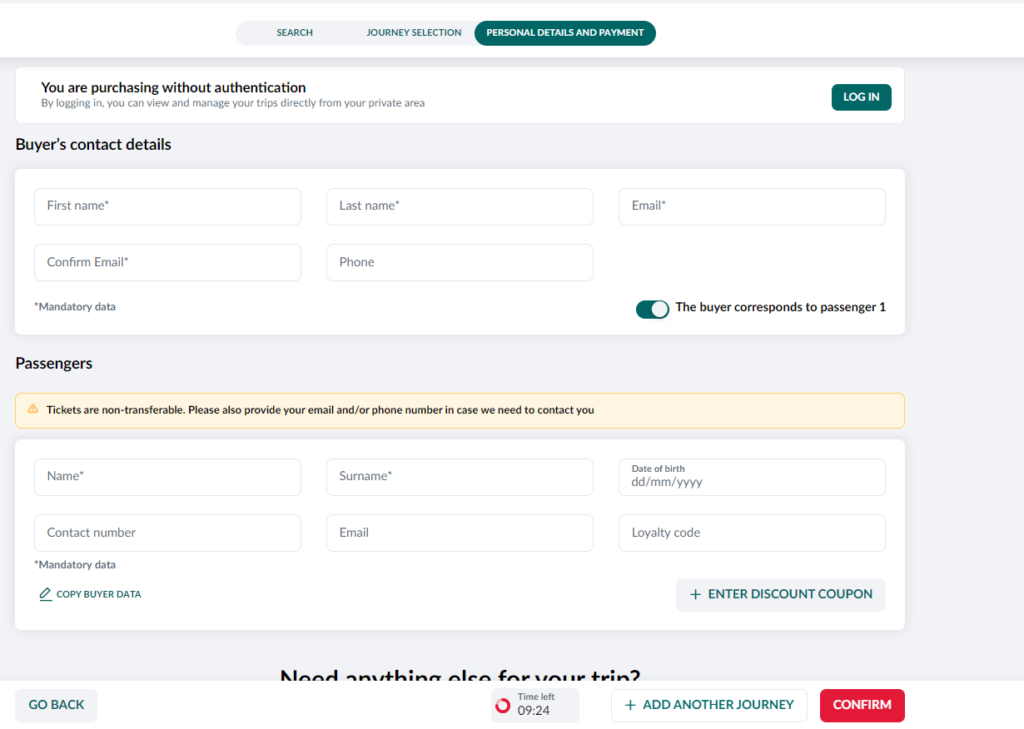
購入者情報(Buyer’s contact details)の欄には、
- 名前(必須)
- 名字(必須)
- メールアドレス(必須)
- もう一度メールアドレス(必須)
を入力しましょう。(電話番号は入力しなくてもOKです)
乗客情報(Passengers)の欄には、購入した人数分の入力欄があります。
購入者情報が乗客(1人目)の欄に自動的に入力されるようになっています。
2度入力する手間が省けて便利!
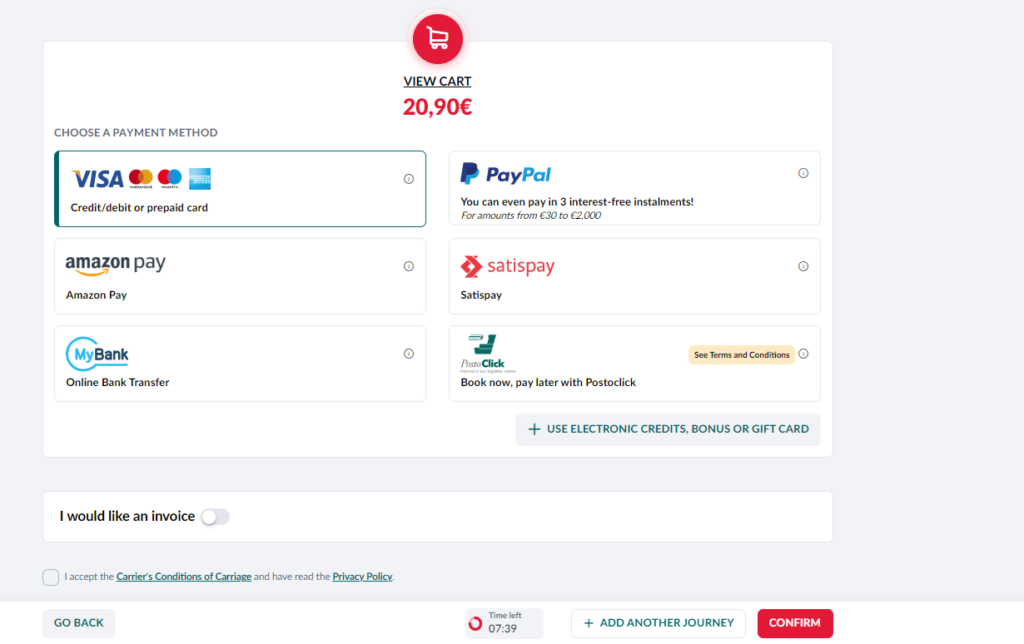
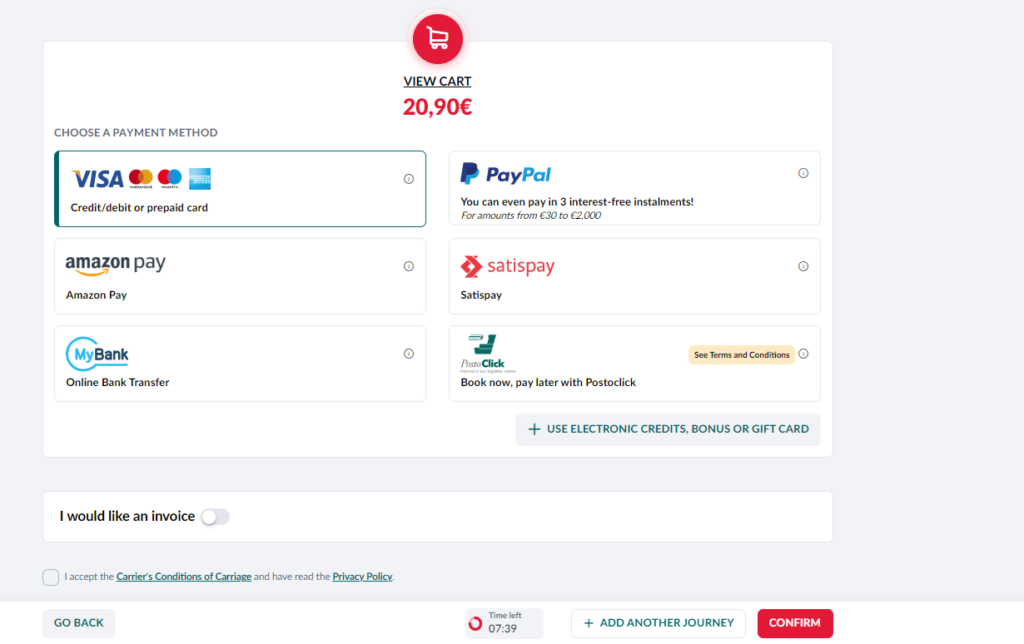
ほとんどの人はクレジットカードだと思うので「Credit/debit or prepaid card」のままでOK。
一番下の「Accept….」にチェックを入れたら、右下の「CONFIRM」をクリック!
片道しか購入していない場合、「片道だけでいいですか?」というメッセージが出ます。


- 片道でいい場合⇒「Purhase only one-way journey」
- 復路も購入したい場合⇒「Selet return journey」
をクリックしてください。
クレジットカード情報を入力する画面になるので、カード情報を入力しましょう。
- カード番号
- 名前
- 有効期限
- CVV(カードの裏に書かれている3桁の番号)
入力したら「CONTINUE」をクリック!
この他に、カード利用時に入力する「パスワード」を聞かれる場合があります。
パスワードが分からない、という人は事前に確認しておきましょう。
確認画面が出るので、内容を確認して「CONFIRM」をクリック!
購入手続き完了のページが表示されれば、チケット購入完了です♪
購入時に登録したメールアドレスに、トレニタリアからのメールが届くので確認しましょう。
チケットがPDFファイルで添付された「Your Trenitalia Ticket」というタイトルのメールが届きます。
EチケットのQRコードが必要になるので、旅行時にはチケットを忘れず持参しましょう。
ローカル列車は乗車前にチェックインが必要です
イタリアでローカル列車に乗る場合、乗車前のチェックインが必要になりました。
チェックインしていないと、チケットを持っていても「無賃乗車」扱いになってしまうので要注意!
ローカル列車のチェックインについては、こちらの記事で詳しく紹介しています↓↓
トレニタリア(Trenitalia)のチケット購入方法 まとめ
日本にいながらチケットの購入が簡単にできるようになった、イタリアの高速列車。
高速列車専用の線路ができたことで、以前に比べるとかなり遅延も少なくなりました。
高速列車のチケットは、早めに購入すると安いチケットを購入することができます。
トレニタリアのサイトを上手に利用して、快適なイタリア旅行をお楽しみくださいね!
「少し料金が高くなっても、日本語のサイトで予約したい」という人は、日本語でトレニタリア・イタロの予約ができる「Omio(オミオ)」がおすすめです。
Omio(オミオ)については、こちらの記事で詳しく紹介しています↓↓